Как мне снова отключить звук на компьютере?
В процессе ежедневного использования компьютера очень неприятно вдруг обнаружить, что в компьютере нет звука. Независимо от того, смотрите ли вы видео, слушаете музыку или проводите встречи, звук является неотъемлемой частью. В этой статье будут подробно представлены распространенные причины и способы устранения компьютерной тишины, а также приложены горячие темы и актуальный контент в Интернете за последние 10 дней, чтобы помочь вам быстро решить проблему.
1. Распространенные причины отключения звука компьютера и способы их устранения
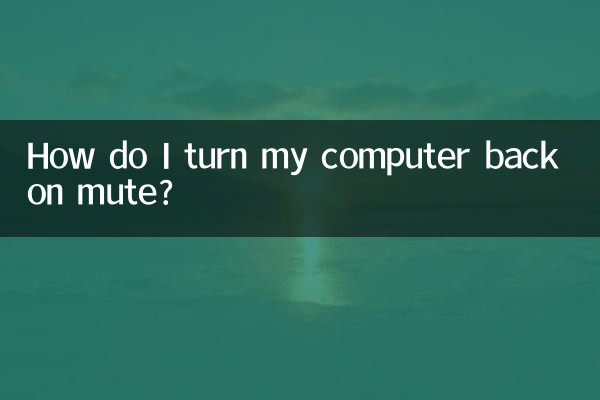
Тишина компьютера может быть вызвана многими причинами. Ниже приведены распространенные проблемы и соответствующие решения:
| Причина проблемы | Решение |
|---|---|
| Громкость отключена | Проверьте значок громкости на панели задач и включите звук |
| Проблемы с аудиодрайвером | Обновите или переустановите аудиодрайвер |
| Служба аудио не запущена | Запустите службу Windows Audio в управлении службами. |
| Аппаратная проблема | Проверьте, правильно ли подключены динамики или наушники. |
| Ошибка системных настроек | Проверьте устройство воспроизведения по умолчанию в настройках звука |
2. Подробные шаги: Как восстановить звук на компьютере
1.Проверьте настройки громкости: сначала щелкните значок громкости в правом нижнем углу панели задач и убедитесь, что ползунок громкости не установлен на минимум и не включен беззвучный режим.
2.Проверьте устройство воспроизведения: щелкните правой кнопкой мыши значок громкости, выберите «Открыть настройки звука» и убедитесь, что выбрано правильное устройство воспроизведения.
3.Обновить аудиодрайвер: откройте диспетчер устройств, найдите «Звуковые, видео и игровые контроллеры», щелкните правой кнопкой мыши аудиоустройство и выберите «Обновить драйвер».
4.Перезапустить аудиосервис: Нажмите Win + R, введите «services.msc», найдите службу «Windows Audio» и убедитесь, что ее статус «Работает».
5.Проверьте аппаратные соединения: При использовании внешних динамиков или наушников убедитесь, что они правильно подключены к аудиоразъему вашего компьютера.
3. Горячие темы и горячий контент во всей сети за последние 10 дней.
Ниже приведены горячие темы и актуальный контент, которые в последнее время привлекли большое внимание в Интернете:
| горячие темы | индекс тепла | Основное содержание |
|---|---|---|
| Новые прорывы в технологиях искусственного интеллекта | ★★★★★ | Новейшие модели искусственного интеллекта добились значительного прогресса в обработке естественного языка |
| отборочные матчи чемпионата мира | ★★★★☆ | Футбольные команды из многих стран ожесточенно соревнуются за квалификационные места. |
| саммит по изменению климата | ★★★★☆ | Мировые лидеры обсуждают срочные меры по борьбе с изменением климата |
| Выпущен новый смартфон | ★★★☆☆ | Многие производители выпускают флагманские модели, оснащенные новейшими технологиями. |
| Фильм «Оппенгеймер» выходит в кинотеатрах | ★★★☆☆ | Новый фильм режиссера Нолана вызвал широкую дискуссию |
4. Резюме
Хотя проблемы с отключением звука на компьютере встречаются часто, в большинстве случаев их можно быстро решить, выполнив описанные выше действия. Если проблема не устранена, рекомендуется обратиться к профессиональным техническим специалистам для дальнейшей проверки. При этом обращайте внимание на актуальные темы в Интернете, чтобы быть в курсе последних событий и пополнять свой запас знаний.
Надеюсь, эта статья поможет вам успешно восстановить звук вашего компьютера и предоставит вам ценную информацию. Если у вас есть другие вопросы, пожалуйста, оставьте сообщение для обсуждения!
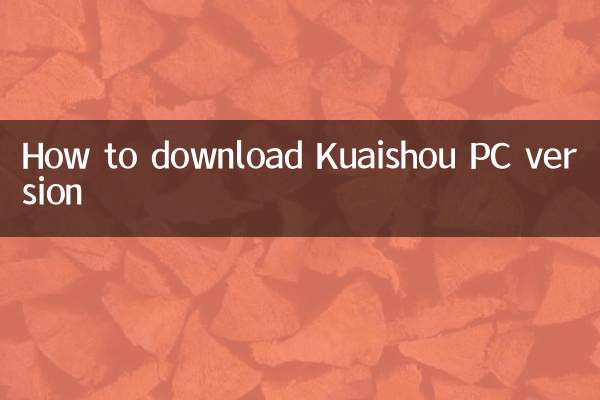
Проверьте детали
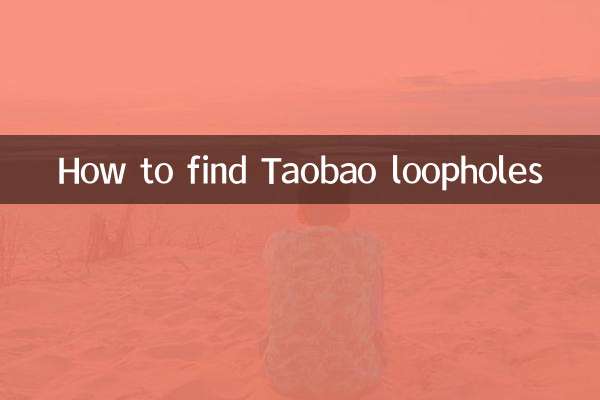
Проверьте детали